1、教程之前,我们先来看一下有几个原视频,以及它的画面可以用视频下载高手先把需要的视频素材批量下载到同一个文件夹中

2、打开一个视频,查看画面

3、运行软件

4、点“批量剪辑视频”切换对话框,把下载好的视频一行一个的导入地址栏

5、正好我们视频都下载到同一个文件夹中,可点“添加视频文件夹”一键导入所有视频

6、在“新视频选项”中把“画面裁切”打勾,然后点“智能编辑裁切区域”

7、在该对话框中的第一步,设置好“显示比例”,比如70%,方便设置裁切位置

8、接着点“选择”按钮挑选好一个待裁切的视频导入视频地址

9、调整好该视频的裁切位置,并点保存位置

10、回到剪辑界面,单击“开始剪辑”

11、软件开始一一裁切视频

12、查看视频,跟原视频的画面大小明显不一致了

13、最后将新视频导入软件的第二个功能“批量合并视频”

14、根据自己的需要,添加好原视频1以及原视频2中要合并的视频,

15、点“开始合并”,进度条滚动,即可开始合并视频
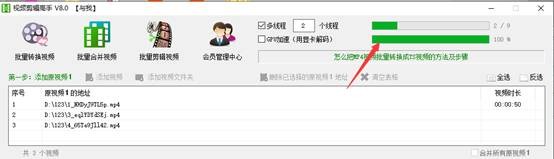
16、合并完成,打开浏览一个视频,视频时间变长了,说明合并是成功的(一个小视频时间为51秒 ,另一个小视频时间为1分13秒,合并后时间加起来为2分03秒,)
